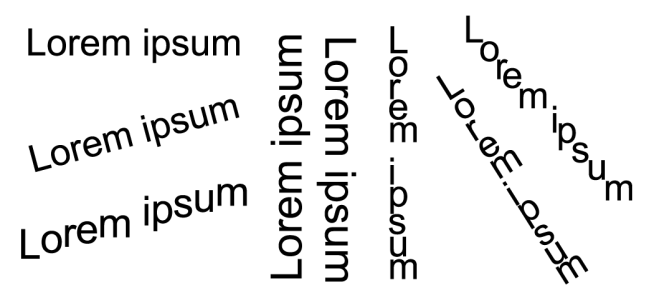Cambiar la posición y ángulo de caracteres
Puede modificar el aspecto del texto desplazando los caracteres vertical u horizontalmente, lo que cambia la posición de los caracteres seleccionados con respecto a los caracteres circundantes.
También puede girar caracteres especificando un ángulo de rotación.
Para desplazar un carácter
Si la ventana acoplable Propiedades no se ha abierto, haga clic en Ventana  Ventanas acoplables
Ventanas acoplables  Propiedades.
Propiedades.
2
En la ventana acoplable Propiedades, haga clic en el botón Carácter  para mostrar las opciones de carácter.
para mostrar las opciones de carácter.
3
En el área Carácter de la ventana acoplable Propiedades, haga clic en el botón de flecha  situado en la parte inferior del área Carácter para que se muestren opciones adicionales.
situado en la parte inferior del área Carácter para que se muestren opciones adicionales.
Para girar un carácter
Si la ventana acoplable Propiedades no se ha abierto, haga clic en Ventana  Ventanas acoplables
Ventanas acoplables  Propiedades.
Propiedades.
2
En la ventana acoplable Propiedades, haga clic en el botón Carácter  para mostrar las opciones de carácter.
para mostrar las opciones de carácter.